Sådan spejler du pc-skærmen til Android-telefoner med apps?
Hvad er den bedste og nemmeste metode til at spejle pc-skærmen til Android? Jeg har en arbejdsrelateret opgave, hvor jeg vil spejle pc-skærmen til min Android-telefon. Alligevel er der så mange midler, at det vækker tvivl om, hvilken der er bedre end resten.
Android-platformen er i øjeblikket det mest populære smartphone-operativsystem på markedet. Årsagen bag den fortjente berømmelse er rammernes intuitivitet og tilgængelighed. Et af sådanne værktøjer i Android er skærmdeling.

I denne artikel vil vi tale om pc-skærmspejling til Android og diskutere, hvilke platforme der tilbyder bedre service end resten.
Del 1. Spejl PC-skærm til Android – Kan jeg kaste skærm fra Windows til Android?
Ja, du kan spejle din computers skærm til din Android-telefon. Det betyder, at du vil være i stand til at få fjernadgang til og administrere pc-skærmen med en Android-skærm. En sådan bekvemmelighed er praktisk for udviklere, lærere og stort set alle professionelle, der dagligt skal håndtere både pc og telefon.
Screencasting eller spejling er også muligt på en telefon, der ikke er rootet. Der er dog et par ting, du skal gøre fra telefonens indstillingsmenu for at aktivere pc-spejling. Det kaldes USB debugging. Metoden til at fejlfinde Android-telefonen er som følger:
1. Du skal tilslutte Android-telefonen til computeren via USB-kabel for at starte proceduren;
2. Tryk på menuen Indstillinger på din Android-enhed;
3. Gå til Yderligere indstillinger og tryk på Udviklerindstillinger;
4. Hvis du ikke kan se indstillingen, så gå tilbage til indstillingssiden og tryk på Om telefon;
5. Du vil se enhedens byggenummer. Tryk på muligheden 7 gange. Det vil bringe enheden i udviklertilstand;
6. Gentag trin 2!
7. Aktiver USB Debugging og tryk på OK for at give tilladelse.
Når du tænder for USB Debugging, er den anden ting, du skal huske, at Android-enheden og pc’en skal være forbundet til det samme WiFi-netværk. Ellers vil processen med spejling ikke fungere.
I det næste afsnit af artiklen vil vi se på de tre bedste apps til at spejle pc-skærmen til Android. Vi vil diskutere fordele og ulemper ved dem alle. Det vil hjælpe dig med endelig at vælge den mest egnede app til at bruge Android-enheden til at spejle din pc’s skærm.
Del 2. Spejl pc-skærm til Android – Hvordan vælger man apps til at spejle pc til Android?
Tredjeparts spejlingsplatforme kan tilbyde dig adgang til alt tilgængeligt på din computers skærm med din smartphone. Processen er også kendt som skærmdeling, og den kræver en stabil internetforbindelse for at aktivere den.
Disse apps er tilgængelige på tværs af ikke kun Android, men også på andre topplatforme såsom macOS, iOS, Windows og endda Linux. Nogle apps er gratis at bruge, og nogle er abonnementsbaserede.
Her vil vi dele relevant information om de tre bedste platforme til at spejle pc til Android.
2.1 Chrome Remote Desktop:
Tjenesten Chrome Remote Desktop er en gratis at bruge pc til Android-skærmdelingstjeneste, aktiveret af Google. Platformen er blandt de mest populære fjernbetjeningsapps. Det er ikke kun nemt at bruge, men også sikkert. Du kan nemt administrere eller få adgang til indholdet på computeren fra Android med Chrome Remote Desktop.
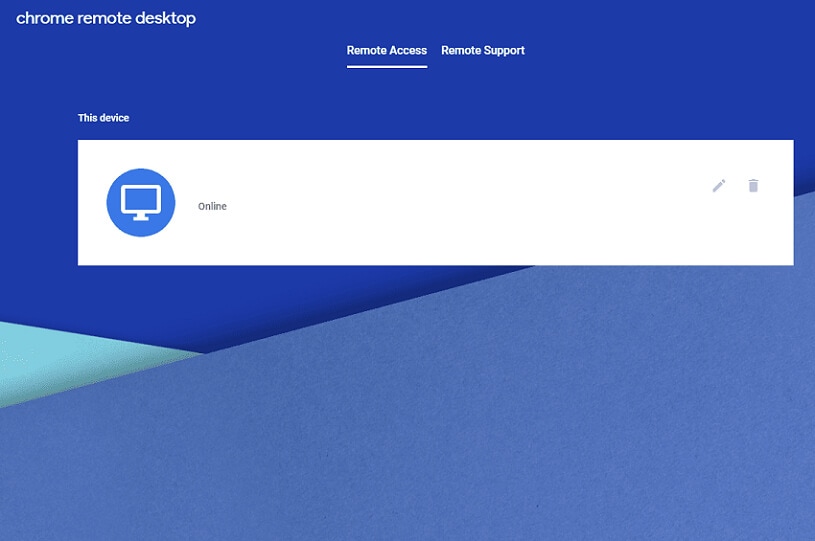
Fordele og ulemper ved Chrome Remote Desktop-tjenesten er som følger:
Fordele:
- Det er gratis. Det betyder, at du ikke skal betale for at administrere computerskærmen fra din Android-telefon;
- Det er sikkert, da du skal indtaste en PIN-kode for at få adgang til den anden enheds skærm.
- Grænsefladen til Chrome Remote Desktop-tjenesten er nem at navigere.
Ulemper:
- Der er ingen fildelingsfunktion med Chrome Remote Desktop-tjenesten;
- Du har brug for hjælp fra Chrome-browseren for at få adgang til applikationen.
2.2 Splashtop Personal – Fjernskrivebord:
Splashtop remote desktop-appen er i stand til at tilbyde fjernadgang til pc-skærmen fra Android-telefonen. Tjenesten er hurtig, og du kan danne flere fjernforbindelser. Desuden giver det forskellige lag af sikkerhed, hvilket gør det næsten umuligt for ubudne gæster at få adgang til indholdet på din enhed.
Applikationen er tilgængelig på tværs af flere platforme såsom Windows, macOS, iOS og Android. I modsætning til Chrome Remote Desktop er Splashtop abonnementsbaseret, og du skal betale for tjenesten. Her er fordele og ulemper ved appen:
Fordele:
- Appens GUI er intuitiv. Det betyder, at det er super nemt at sætte op og administrere;
- Prisplanen er rimelig;
Ulemper:
- Filoverførselsfunktionen er kun tilgængelig med forretningsplanen;
- Det tilbyder kun en 7-dages gratis prøveperiode.
2.3 SpaceDesk:
SpaceDesk tilbyder en hurtig og sikker service, der tillader spejling af pc til enhver telefon. Den er tilgængelig på alle de bedste platforme som Windows, Android og macOS/iOS.
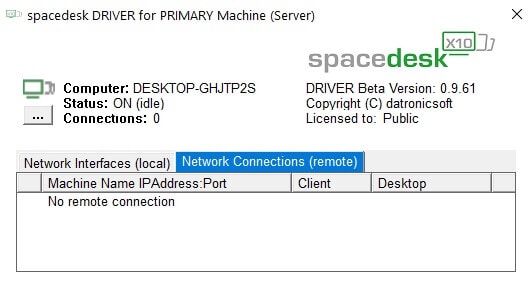
Tjek venligst fordele og ulemper ved SpaceDesk-appen for at spejle pc til Android:
Fordele:
- SpaceDesk er mindre invasiv end de fleste spejlingsapps. Du behøver ikke en konto for at administrere tjenesten;
- Det er gratis at bruge.
Ulemper:
- Interfacet i SpaceDesk er en smule forældet og mindre intuitivt;
- Spejlingsfunktionen er ikke så hurtig eller jævn som andre apps.
Del 3. Du kan undre dig over, hvordan du spejler Android til pc – MirrorGo
Er der et program til at spejle Android-telefonskærmen til en computerskærm? Ja. Du kan bruge Wondershare MirrorGo at spejle og styre Android fra pc’en.

Wondershare MirrorGo
Spejl din Android-enhed til din computer!
- Leg mobilspil på den store skærm på pc’en med MirrorGo.
- Butik screenshots taget fra telefonen til pc’en.
- Se flere meddelelser samtidigt uden at tage telefonen.
- Brug android apps på din pc for en fuldskærmsoplevelse.
konklusion:
Det er vigtigt at undersøge, før du endelig får software, der kan få adgang til skærmen og indholdet på din computer og smartphone. Som du ved nu, kan du nemt spejle din pc-skærm med en Android-telefon. Vi har delt vores analyse på de tre bedste platforme, der kan hjælpe dig med at spejle din computers skærm. Du kan basere din beslutning på listen over fordele og ulemper, hvilket vil gøre det meget nemmere.
Seneste Artikler
